
Satura rādītājs:
- Autors John Day [email protected].
- Public 2024-01-30 10:57.
- Pēdējoreiz modificēts 2025-01-23 14:59.



Nesen mani arvien vairāk interesē vintage datortehnika. Viens no interesantākajiem un ietekmīgākajiem klasiskajiem tehnoloģiju priekšmetiem ir Atari 2600, kas pirmo reizi tika izlaists 1977. gadā. Diemžēl man bērnībā nebija iespējas to spēlēt galvenokārt tāpēc, ka līdz tam laikam, kad es biju pietiekami vecs, lai runātu, tas jau bija beidzies 20 gadus vecs!
Nesen es rakņājos un izdevās atrast vienu no šiem tiešsaistē par diezgan labu cenu, taču tāpat kā ar daudzām vecām tehnoloģijām, kad es to pievienoju, vienkārši gāja bojā.
Tas ir viens no riskiem, spēlējot un vācot vecās tehnoloģijas, jo tas ir tik vecs, nav garantijas, ka tas darbosies, un jūs, iespējams, tērēsit labu naudu tikai tāpēc, lai padarītu savu māju dūmakainu. Acīmredzamais risinājums ir vienkārši lejupielādēt Atari emulatoru, kas var atdarināt veco sistēmu. Lielākoties tas darbojas lieliski, tomēr tas nejūtas tik autentiski kā spēlēšana ar oriģinālo aparatūru, jo īpaši tastatūras dēļ.
Tāpēc es domāju, ka lielisks risinājums ir izveidot adapteri, kas ļauj mums pieslēgt oriģinālo Atari kontrolieri mūsu datoram un spēlēt tādā veidā, un tas ir tas, ko mēs veidosim šajā projektā.
1. darbība: ieskatieties kontroliera iekšpusē




Tātad absolūti pirmā lieta, kas mums jādara, ir apskatīt, kā darbojas Atari kontrolieris, lai mēs varētu redzēt, kā mēs to pielāgosim USB.
Tātad, atverot manējo, es biju šokēts, redzot, ka tās ir tikai 5 pogas! Nē, ne 5 pogas un vadības ķēde, tikai 5 pogas. Tas nozīmē, ka pielāgot to USB būs ļoti vienkārši, izmantojot mikrokontrolleru.
Kamēr es to atdalīju, man arī vajadzēja kādu laiku, lai notīrītu visas gunk un visu notīrītu.
2. darbība. Kas mums nepieciešams


Pirms mēs pat nonākam detaļu sarakstā, ir vērts atzīmēt, ka šis projekts nedarbosies ar Arduino Uno, Nano vai Mega. Mums ir nepieciešams mikrokontrolleris, kas var darboties kā HID (cilvēka saskarnes ierīce). Mikrokontrolleri ar ATMega 32u4 ir šīs iespējas, un mēs varam atrast ATMega 32u4 Arduino Micro
Detaļu saraksts:
- Arduino Pro Micro (šeit)
- Vīriešu tapas galvenes
- USB - mikro USB kabelis
- Projekta korpuss (slikti - 3D drukas raktuve)
3. darbība. Kuras tapas ko dara?

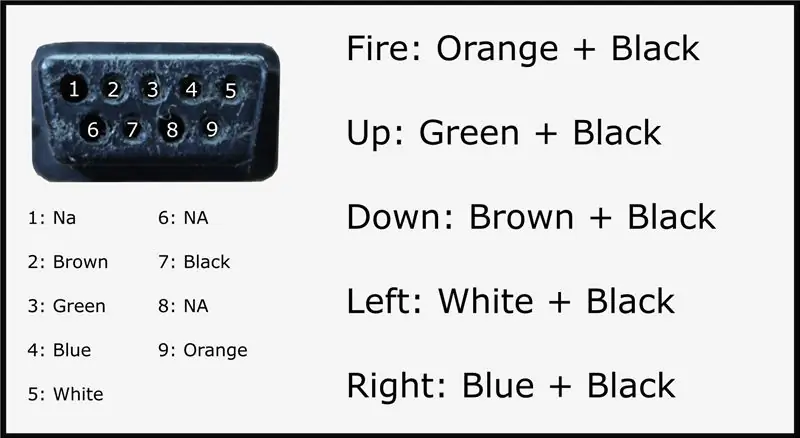
Jūs redzēsiet, ka Atari kontroliera galā ir 9 kontaktu savienotājs, katrai kontrollera pogai ir savs tapa uz šī savienotāja, un zemei ir viena tapa. Tas nozīmē, ka no šī 9 kontaktu savienotāja tiek izmantotas tikai 6 tapas. Lai uzzinātu, kuras tapas atbilst kādām pogām, mēs varam ņemt multimetru, iestatīt nepārtrauktības režīmu un redzēt, kas savieno. Ja nejūtaties apgrūtinoši, pievienojiet manu atklājumu attēlu.
Tātad, pamatojoties uz šo diagrammu, mēs redzam, ka, piemēram, ja es nospiestu kontroliera uguns pogu, tas savienotu oranžo vadu ar zemi, kas ir pogas nospiešana, mēs varam izmantot savu Arduino, lai to atklātu un nosūtītu atpakaļ tastatūras komandas dators, pamatojoties uz kuru pogu tiek nospiests.
4. solis: lieta
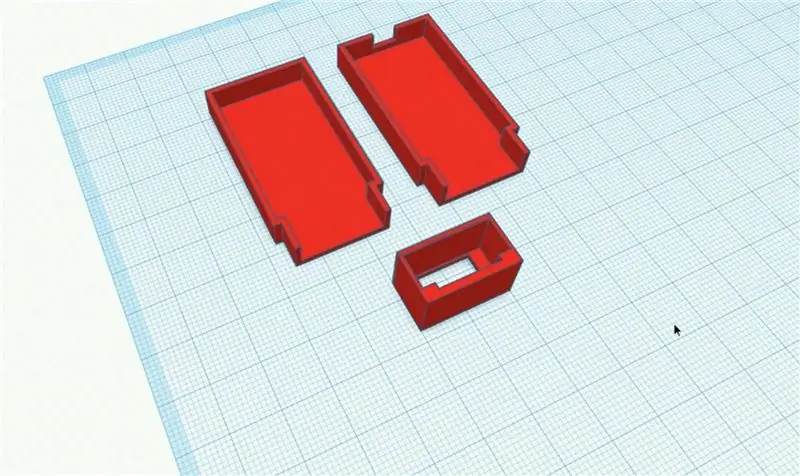


Tātad ir pagājis diezgan ilgs laiks, kopš ir izgatavots pēdējais 9 kontaktu savienotājs, un tāpēc mums ir diezgan grūti atrast vienu, ko izmantot mūsu adapterī. Tātad risinājums, tāpat kā vairumam lietu, ietver 3D drukāšanu. Es drukāšu 9 kontaktu savienotāja korpusu un pēc tam slikti vienkārši iebīdīšu tajā dažus vīriešu tapu galvenes, lai nonāktu saskarē ar Arduino 9 kontaktu savienotāju. 3D izdrukājamos failus var atrast zemāk.
Šāda 9 kontaktu savienotāja izgatavošanas veids ir vispirms iebīdīt vīriešu tapas Atari 9 kontaktu savienotājā, pēc tam pārbīdīt savienoto savienotāju virs tā un pēc tam galīgo līmi piestiprināt pie savienotājelementa aizmugures. Tagad, atvelkot savienotājus atsevišķi, tapām vajadzētu iestrēgt tajā, ko mēs drukājām, un jābūt perfekti izlīdzinātām.
5. solis: visu pieslēdziet vadiem
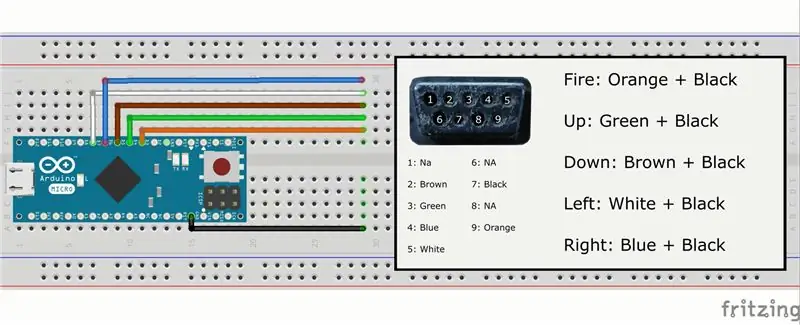
Tātad, lai visu savienotu, mums tas jādara šādi (neaizmirstiet pārbaudīt, kura krāsa atbilst tai tapai uz 9 kontaktu savienotāja):
- Melnais vads iet uz zemes Arduino
- Oranžais vads iet uz Arduino 3. tapu
- Zaļais vads iet uz Arduino 4. tapu
- Brūnais vads iet uz Arduino 5. tapu
- Zilais vads iet uz Arduino 6. tapu
- Baltais vads iet uz Arduino 7. tapu
Ja tas vispār šķiet mulsinoši, nedaudz skaidrības pēc iepazīstieties ar elektroinstalācijas shēmu.
6. darbība: koda augšupielāde
Kods, kuru mēs izmantosim, ir atrodams zemāk. Šajā kodā mēs izmantosim tastatūras bibliotēkas priekšrocības. Kas notiek, mums ir virkne paziņojumu, kas norāda, ka, nospiežot atbilstošo tastatūras taustiņu, ja noteikta poga ir zema.
Tagad par laimi tastatūras bibliotēku ir ļoti viegli lietot, piemēram, lai kodētu Keyboard.press (119); norāda, ka tiek nospiests tastatūras taustiņš 119 (119 ir ascii W) un kods Keyboard.release (119); norāda, ka tastatūras taustiņš 119 tagad ir atbrīvots. Tātad mums ir If paziņojumi, kuros norādīts, vai taustiņš ir HIGH, lai nospiestu taustiņu, un, ja tapa ir LOW, lai atbrīvotu atslēgu.
Mēs savā kodā izmantojam arī iekšējos pievilkšanas rezistorus, tāpēc mums nav jāuztraucas par to, ka mūsu ķēdē ir lodēts. Ja vēlaties uzzināt vairāk par kodu, atveriet to Arduino IDE, un jums vajadzētu redzēt, ka lielākā daļa no tā ir komentēta.
Pēc tam mēs augšupielādējam kodu Arduino Pro Micro un pārejam pie nākamās darbības.
7. solis: lietas salikšana kopā



Tātad 3D drukas failiem no iepriekšējā soļa ir ne tikai 3D izdrukājams 9 kontaktu savienotājs, bet arī augšējais un apakšējais gabals, kas var ietilpt ap to, un tajā ir visa shēma. Tātad, lai pabeigtu darbu vai projektu, mums ir jāizdrukā šie divi gabali.
Pēc tam mēs pielīmējam Arduino apakšējā daļā (gabals ar vietu USB mikrokabeli), pēc tam pielīmējam pie 9 kontaktu savienotāja apakšējās daļas priekšpusē. Kad tie ir gan droši, gan vietā, mēs varam pielīmēt augšējo gabalu un pabeigt projektu! Tagad, pirms es to izdarīju, es faktiski pievienoju pārmērīgu daudzumu karstās līmes iekšpusē, jo tas padara to nedaudz stiprāku, bet arī palielina ierīces svaru, padarot to nejūtas pārāk vāju.
Kad šie gabali ir visi kopā, jūs varētu pamanīt, ka tas izskatās nedaudz raupjš, it īpaši, ja izmantojat budžeta 3D printeri, piemēram, es, lai to labotu un izdrukas izskatītos patiešām glītas, mēs slīpēsim un pēc tam krāsosim gadījumā. Es paskatījos uz Atari kontrolieri un futrāli, lai iedvesmotos uz manas ierīces krāsām, un es nolēmu izgatavot vienu ar sarkanīgu sloksni, bet otru ar kādu koksnes graudu, lai tas atbilstu Atari ķermenim.
8. darbība: tā izmantošana

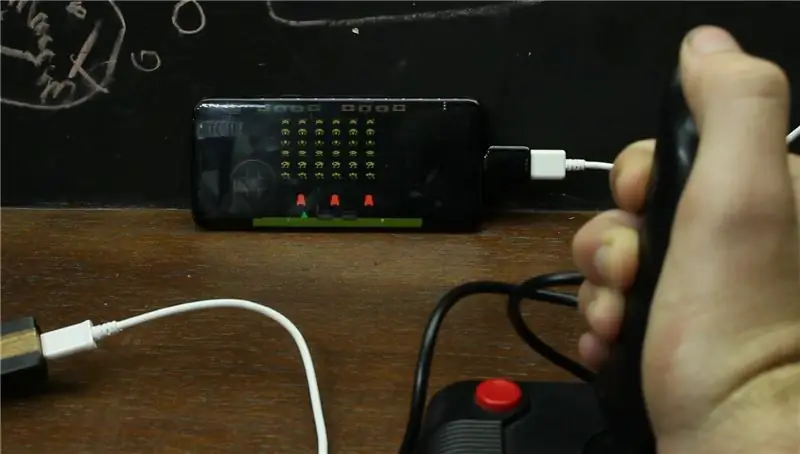
Tagad, kad mēs to esam izveidojuši, varat apskatīt, kā to izmantot.
Tātad vispirms mēs vēlamies pievienot mūsu Atari kontrolieri savam adapterim, pēc tam mēs pievienojam mikro USB kabeli savam datoram, un jums vajadzētu saņemt paziņojumu, ka esat pievienojis tastatūru (atcerieties, ka datora tastatūras bibliotēkas dēļ tā ir tastatūra)
Tagad atslēgu kartēšanas veids ir šāds:
Augšā ir W.
Pa kreisi ir A.
Pareizi ir D.
Lejā ir S.
un Uguns ir atstarpes taustiņš
Tātad, iespējams, jums būs jāiedziļinās emulatorā un jāveic taustiņu iesiešana, lai pārliecinātos, ka viss darbojas labi. Tas darbojas arī Android tālruņos, ja jums ir OTG kabelis.
Liels paldies, ka lasījāt, ja jums ir kādi jautājumi, labprāt atbildiet uz tiem!
Ieteicams:
Arduino Nano uz Arduino Uno adapteris: 6 soļi (ar attēliem)

Arduino Nano uz Arduino Uno adapteris: Arduino Nano ir jauks, mazs un lēts Arduino ģimenes loceklis. Tā pamatā ir mikroshēma Atmega328, kas padara to tikpat spēcīgu kā lielākais viņa brālis Arduino Uno, taču to var iegūt par mazāku naudu. Ebay tagad ķīniešu versijas var
ZX Spectrum USB adapteris Raspberry Pi RetroPie būvēm: 5 soļi (ar attēliem)

ZX Spectrum USB adapteris Raspberry Pi RetroPie būvēm: RetroPie ir īpašs Linux izplatītājs, kas īpaši paredzēts retro videospēļu sistēmu atdarināšanai Raspberry Pis un citos vienas plates datoros. Es jau kādu laiku esmu vēlējies pilnībā izmantot RetroPie būvi, un, kad es redzēju šo repro
Apple M0110 tastatūras krustošanās adapteris: 3 soļi (ar attēliem)

Apple M0110 tastatūras krustošanās adapteris: Apple M0110 tastatūra sākotnēji tika piegādāta ar modulāru savienotāju. Tas būtībā ir 4P4C kabelis, kā jūs atradīsit " veco laiku " tālruņa austiņas, bet tā vietā, lai šķērsotu, oriģinālais Apple kabelis ir taisns. Kam tas interesē?
DIY Bluetooth audio adapteris - BluFi: 9 soļi (ar attēliem)

DIY Bluetooth audio adapteris - BluFi: nav neviena audiofila vai spēlētāja, kurš nejūt nepieciešamību pēc bezvadu austiņām, skaļruņiem utt. Vai vienkārši bezvadu audio pārraides. Man arī nepatīk problēmas ar vadu austiņām, mēģinot skatīties no attāluma
Rakstzīmju LCD I2c adapteris (I2c savienojuma piemērs): 12 soļi (ar attēliem)

Rakstzīmju LCD I2c adapteris (I2c savienojuma piemērs): es veicu savienojuma shēmu rakstzīmju displeja i2c adapterim. Pārbaudiet atjauninājumus savā vietnē. Tagad es pievienoju arī elektroinstalācijas savienojuma shēmu, lai izmantotu oriģinālo bibliotēku, nevis manu dakšiņu. rakstzīmju LCD displejiem, dakšveida projektam
